[BLOG] Samsung RD-PQ, WLAN und 3D-Grafik
Posted: Wed 29. May 2013, 06:16
Dies ist ein Blog Beitrag. Um den originalen Beitrag zu lesen, klicke hier »
Wer zum Beispiel im Rahmen des Samsung Port-a-thons ein Samsung RD-PQ Tizen Referenz Gerät bekommen hat wird unter Umständen feststellen, dass sich damit out-of-the-box kein WLAN nutzen lässt und nach dem Start des Geräts immer eine Warnung erscheint, dass keine Hardware-Beschleunigung für 3D-Grafik zur Verfügung steht.
Scheinbar hat Samsung die Geräte kurz vor dem Versand nochmal mit einer aktuellen Tizen 2.1 Firmware geflasht und dabei, aus welchem Grund auch immer, eine Version ohne WLAN benutzt. Wer also WLAN benötigt kommt nicht drumrum, nochmal eine neuere Version aufzuspielen. Das geht an für sich ganz einfach, nur leider benötigt man dazu derzeit noch einen Linux-Rechner, für Windows steht noch kein Flash-Tool zur Verfügung.
Vorab muss ich aber noch erwähnen, dass wir keine Haftung für eventuelle Schäden übernehmen werden, die während des Flashens enstehen. Ihr macht das alles auf eigene Gefahr, von daher rate ich euch, neben diesem Artikel, auch nochmal die offiziellen Anleitungen, auf die ich hier verweise, komplett durchzulesen bevor ihr mit dem Flashen anfangt. Da sich dieser Artikel in erster Linie an Entwickler richtet, von denen man eine gewisse Erfahrung im Umgang mit solchen Dingen erwarten kann, ist er auch nicht als Schritt-für-Schritt Anleitung zu verstehen, sondern eher als grobe Zusammenfassung der offiziellen Anleitungen.
Zum jetzigen Zeitpunkt haben wir auch kaum Informationen darüber wie 'gefährlich' das Flashen sein kann und ob man damit sein Gerät eventuell sogar unbrauchbar machen kann. Von daher ist generell zu höchster Vorsicht geraten! Dass man während eines laufenden Flash-Vorgangs nicht mal eben das USB Kabel abziehen oder den Akku aus dem Gerät nehmen sollte, versteht sich von selbst!
Mit der Anleitung aus dem Wiki von tizen.org ist der ganze Vorgang schnell erledigt. Insgesamt müssen nur 2 Dateien auf das Gerät übertragen werden. Dazu wird das Programm lthor benötigt, welches ihr direkt aus den Paketquellen der Tizen-Organisation installieren könnt. Der genaue Ablauf dafür ist hier beschrieben. Für Ubuntu 12.10 sind folgende Befehle auszuführen:
sudo nano /etc/apt/sources.list
Jetzt hängt man folgende Zeile an das Ende der Datei:
deb http://download.tizen.org/tools/latest- ... untu_12.10 /
Wichtig: Auf das Leerzeichen vor dem letzten Slash achten! Wenn ihr eine andere Ubuntu Version oder sogar eine ganz andere Linux-Distribution einsetzt, müsst ihr an diese Stelle natürlich die entsprechenden Paketquellen raussuchen.
Nun könnt ihr lthor installieren:
sudo apt-get update
sudo apt-get install lthor
Das anschließende Flashen der Firmware erfolgt mit folgenden Befehlen:
lthor Tizen_RD-PQ_System_20130514_1.tar
lthor tizen-2.1_20130517.6_RD-PQ.tar.gz
Vorher muss das Gerät in den Download Modus versetzt werden. Dazu schaltet es aus und drückt dann die Lautstärke-runter und die Einschalttaste gleichzeitig. Das hat bei mir nicht gleich im ersten Anlauf geklappt und ich bin in einem Spezialmodus des Bootloaders gelandet. Der richtige Download Modus macht sich deutlich bemerkbar:
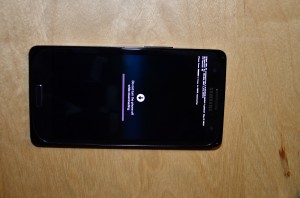
Wenn Ihr alles richtig gemacht habt, solltet Ihr nach dem Start des lthor Befehls in etwa folgendes auf eurem Bildschirm sehen:
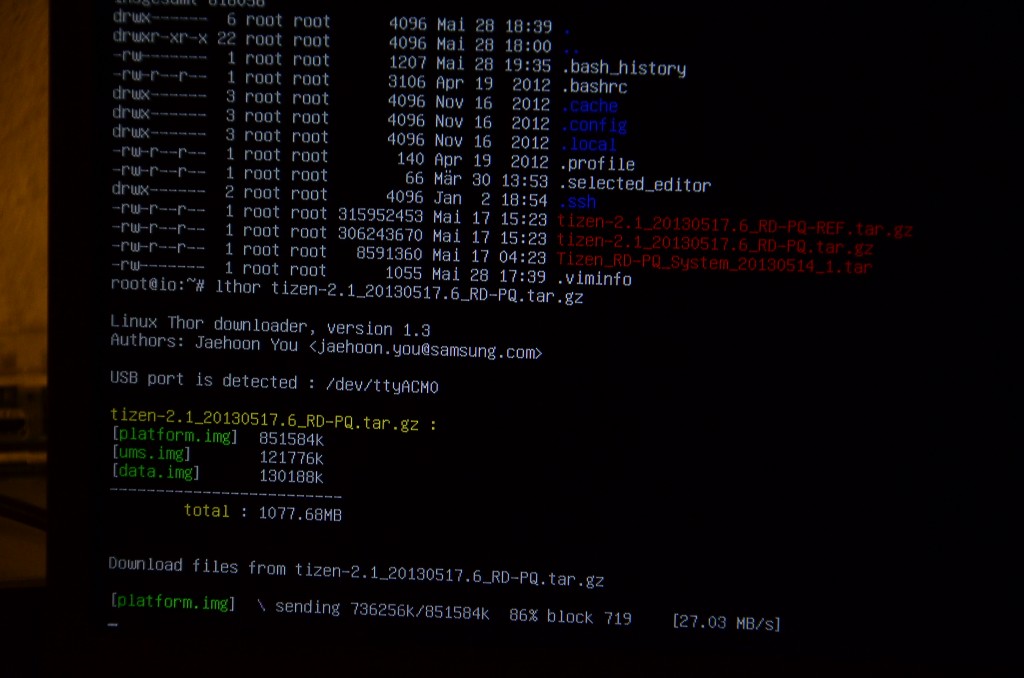
Nach dem Flashen startet das Gerät selbständig neu und ihr müsst es wieder einrichten. Falls der Flash-Vorgang nicht startet beziehungsweise mit Fehlern abbrechen sollte, versucht die von bada bekannten Tricks:
Im SDK enthalten ist ein Tool namens sdb. Dieses müsst Ihr mit folgenden Kommandos bei angeschlossenem und gestartetem RD-PQ ausführen:
sdb -d root on
sdb -d push libtbm-exynos4412-1.0.2-1.armv7l.rpm /home/
sdb -d push libump-0.1.6-01.armv7l.rpm /home/
sdb -d push opengl-es-mali400mp-0.1.6-01.armv7l.rpm /home/
sdb -d shell
Der letzte Befehl versetzt euch in eine Kommandozeilen-Konsole direkt auf dem RD-PQ. Dort müsst ihr dann noch folgende Befehle ausführen:
cd /home/
rpm -e --nodeps opengl-es-virtual-drv
rpm -ivh --force *.rpm
sync
reboot
Das Gerät startet jetzt wieder neu und sollte nun deutlich flüssiger laufen. Außerdem sollten nun alle Warnmeldungen bezüglich der fehlenden Grafikbeschleunigung weg sein und der Web-Browser sollte auch wieder laufen. Man kann sich nun wieder dem eigentlichen Zweck des Gerätes widmen, dem Entwickeln und Testen von Tizen Apps.
Updates:
29.5.2013:
Wer zum Beispiel im Rahmen des Samsung Port-a-thons ein Samsung RD-PQ Tizen Referenz Gerät bekommen hat wird unter Umständen feststellen, dass sich damit out-of-the-box kein WLAN nutzen lässt und nach dem Start des Geräts immer eine Warnung erscheint, dass keine Hardware-Beschleunigung für 3D-Grafik zur Verfügung steht.
Scheinbar hat Samsung die Geräte kurz vor dem Versand nochmal mit einer aktuellen Tizen 2.1 Firmware geflasht und dabei, aus welchem Grund auch immer, eine Version ohne WLAN benutzt. Wer also WLAN benötigt kommt nicht drumrum, nochmal eine neuere Version aufzuspielen. Das geht an für sich ganz einfach, nur leider benötigt man dazu derzeit noch einen Linux-Rechner, für Windows steht noch kein Flash-Tool zur Verfügung.
Vorab muss ich aber noch erwähnen, dass wir keine Haftung für eventuelle Schäden übernehmen werden, die während des Flashens enstehen. Ihr macht das alles auf eigene Gefahr, von daher rate ich euch, neben diesem Artikel, auch nochmal die offiziellen Anleitungen, auf die ich hier verweise, komplett durchzulesen bevor ihr mit dem Flashen anfangt. Da sich dieser Artikel in erster Linie an Entwickler richtet, von denen man eine gewisse Erfahrung im Umgang mit solchen Dingen erwarten kann, ist er auch nicht als Schritt-für-Schritt Anleitung zu verstehen, sondern eher als grobe Zusammenfassung der offiziellen Anleitungen.
Zum jetzigen Zeitpunkt haben wir auch kaum Informationen darüber wie 'gefährlich' das Flashen sein kann und ob man damit sein Gerät eventuell sogar unbrauchbar machen kann. Von daher ist generell zu höchster Vorsicht geraten! Dass man während eines laufenden Flash-Vorgangs nicht mal eben das USB Kabel abziehen oder den Akku aus dem Gerät nehmen sollte, versteht sich von selbst!
Mit der Anleitung aus dem Wiki von tizen.org ist der ganze Vorgang schnell erledigt. Insgesamt müssen nur 2 Dateien auf das Gerät übertragen werden. Dazu wird das Programm lthor benötigt, welches ihr direkt aus den Paketquellen der Tizen-Organisation installieren könnt. Der genaue Ablauf dafür ist hier beschrieben. Für Ubuntu 12.10 sind folgende Befehle auszuführen:
sudo nano /etc/apt/sources.list
Jetzt hängt man folgende Zeile an das Ende der Datei:
deb http://download.tizen.org/tools/latest- ... untu_12.10 /
Wichtig: Auf das Leerzeichen vor dem letzten Slash achten! Wenn ihr eine andere Ubuntu Version oder sogar eine ganz andere Linux-Distribution einsetzt, müsst ihr an diese Stelle natürlich die entsprechenden Paketquellen raussuchen.
Nun könnt ihr lthor installieren:
sudo apt-get update
sudo apt-get install lthor
Das anschließende Flashen der Firmware erfolgt mit folgenden Befehlen:
lthor Tizen_RD-PQ_System_20130514_1.tar
lthor tizen-2.1_20130517.6_RD-PQ.tar.gz
Vorher muss das Gerät in den Download Modus versetzt werden. Dazu schaltet es aus und drückt dann die Lautstärke-runter und die Einschalttaste gleichzeitig. Das hat bei mir nicht gleich im ersten Anlauf geklappt und ich bin in einem Spezialmodus des Bootloaders gelandet. Der richtige Download Modus macht sich deutlich bemerkbar:
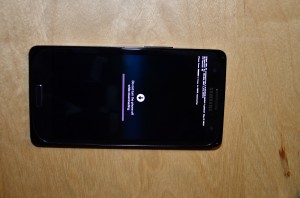
Wenn Ihr alles richtig gemacht habt, solltet Ihr nach dem Start des lthor Befehls in etwa folgendes auf eurem Bildschirm sehen:
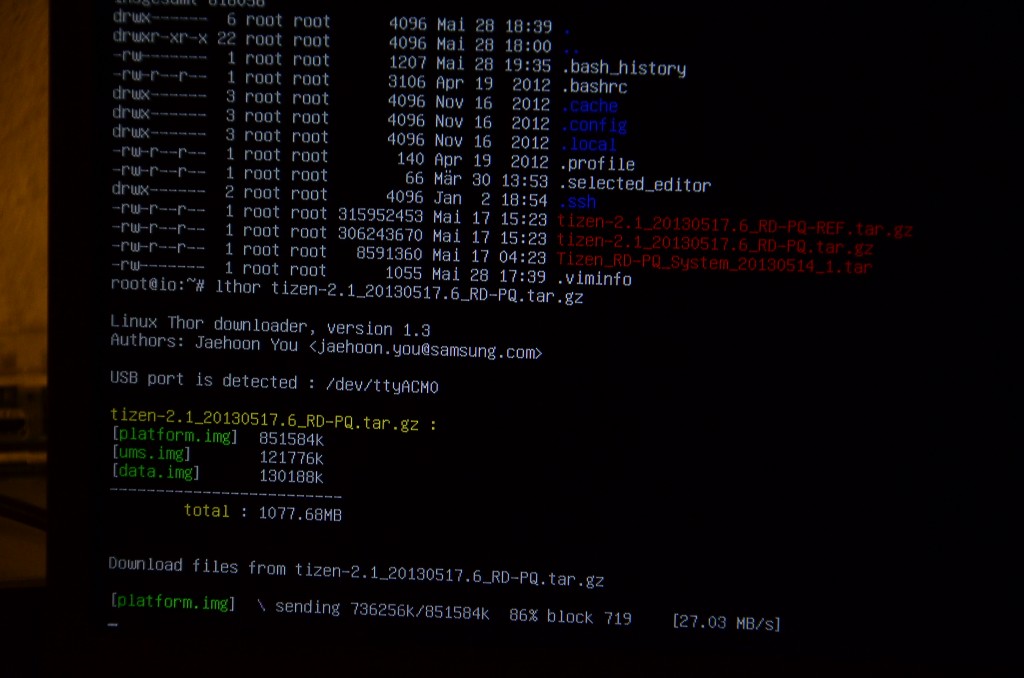
Nach dem Flashen startet das Gerät selbständig neu und ihr müsst es wieder einrichten. Falls der Flash-Vorgang nicht startet beziehungsweise mit Fehlern abbrechen sollte, versucht die von bada bekannten Tricks:
- Anderer USB Port
- Anderes USB Kabel, vorzugsweise das mitgelieferte!
- Rechner und Gerät neu starten
- Anderen Rechner nutzen
- Die Troubleshooting Anleitung auf Tizen.org
Im SDK enthalten ist ein Tool namens sdb. Dieses müsst Ihr mit folgenden Kommandos bei angeschlossenem und gestartetem RD-PQ ausführen:
sdb -d root on
sdb -d push libtbm-exynos4412-1.0.2-1.armv7l.rpm /home/
sdb -d push libump-0.1.6-01.armv7l.rpm /home/
sdb -d push opengl-es-mali400mp-0.1.6-01.armv7l.rpm /home/
sdb -d shell
Der letzte Befehl versetzt euch in eine Kommandozeilen-Konsole direkt auf dem RD-PQ. Dort müsst ihr dann noch folgende Befehle ausführen:
cd /home/
rpm -e --nodeps opengl-es-virtual-drv
rpm -ivh --force *.rpm
sync
reboot
Das Gerät startet jetzt wieder neu und sollte nun deutlich flüssiger laufen. Außerdem sollten nun alle Warnmeldungen bezüglich der fehlenden Grafikbeschleunigung weg sein und der Web-Browser sollte auch wieder laufen. Man kann sich nun wieder dem eigentlichen Zweck des Gerätes widmen, dem Entwickeln und Testen von Tizen Apps.
Updates:
29.5.2013:
- Ergänzung bezüglich Paketquellen.
- nano anstelle von vi eingesetzt
- Tippfehler beim 1. lthor Befehl korrigiert